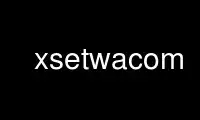
This is the command xsetwacom that can be run in the OnWorks free hosting provider using one of our multiple free online workstations such as Ubuntu Online, Fedora Online, Windows online emulator or MAC OS online emulator
PROGRAM:
NAME
xsetwacom - commandline utility to query and modify wacom driver settings.
SYNOPSIS
xsetwacom [options] [command [arguments]]
DESCRIPTION
This program queries or changes properties on the devices loaded by the wacom driver. The
modification of properties happens at runtime and is not persistent through X server
restarts.
GENERAL OPTIONS
-d, --display display_name
Connect to the X server specified in display_name; see X(7).
-h, --help
Prints a short help.
-v, --verbose
Enable verbose output, useful for debugging.
-V, --version
Display version number and exit.
COMMANDS
Allowed commands are list, get, and set. The command may be specified with or without one
or two preceding dashes, i.e. --list is equivalent to -list and list.
LIST COMMANDS
list devices
List known devices. Only input devices managed by the wacom driver are listed.
list parameters
List known parameters. List all parameters suitable for the get or the set command.
Note that not all parameters are available on all device types.
list modifiers
List the aliases for modifiers and other keys that can be used when setting button
action mappings.
GET COMMANDS
get device_name parameter
Get the current settings for the parameter on the given device. Note that not all
parameters are available on all device types. The special parameter name "all" may
be provided to display all current settings on the device.
By default, options are printed on the commandline in the respective format.
The output format may be altered with one of the following options:
-s, --shell
Display the output in shell format, i.e. as shell commands to xsetwacom to
reproduce the same parameter.
-x, --xconf
Display the output in xorg.conf format, i.e. as option lines that may be added to
the InputDevice section in the xorg.conf.
SET COMMANDS
set device_name parameter [value]
Set the parameter value on the given device to the value provided. Note that not
all parameters are writable, some are read-only and result in an error when trying
to be modified.
PARAMETERS
Not all parameters are available on all tools. Use the get command with the parameter or
"all" parameter for specific input tool applicable parameters and current settings.
Area x1 y1 x2 y2
Set the tablet input area in device coordinates in the form top left x/y and bottom
right x/y. Top left and bottom right are defined in the device's native
orientation, regardless of the actual rotation currently applied. Input outside of
these coordinates will be clipped to the edges of the area defined. Default: 0 0
x2 y2; with x2 and y2 tablet specific.
Button button-number [mapping]
Set a mapping for the specified button-number. Mappings take the form of either a
single numeric button or an 'action' to be performed. If no mapping is provided,
the default mapping is restored.
Numeric button mappings indicate what X11 button number the given button-number
should correspond to. For example, a mapping of "3" means a press of the given
button-number will produce a press of X11 button 3 (i.e. right click).
Action mappings allow button presses to perform many events. They take the form of
a string of keywords and arguments.
The "key" keyword is following by a list of key names. These can optionally be
preceded by "+" for press and "-" for release. If +/- is not given, press-and-
release is assumed, except for modifier keys which are left pressed. Key names can
be X11 KeySyms or some aliases such as 'shift' or 'f1' (the full list can be seen
with the list modifiers command).
For example, "key +a +shift b -shift -a" converts the button into a series of
keystrokes, in this example "press a, press shift, press and release b, release
shift, release a".
The "button" keyword is similar except that its arguments are X11 button numbers.
The "modetoggle" keyword is also recognized; it takes no arguments, and toggles the
device mode between relative and absolute pointer tracking.
The events in the action mapping are sent when the physical button is pressed. If
the action mapping leaves any buttons or keys pressed (such as a modifier key),
they will be released when the physical button is released.
Multiple keywords may be present in one action if desired: for example "key +ctrl
button 5 key -ctrl". Each keyword takes all arguments until the next keyword.
A maximum of 256 presses and/or releases can be specified in an action mapping.
The driver can only simulate physical key events but not keysyms and xsetwacom
translates the mapping sequence into such events. Thus, symbols on the same
physical key will generate the same event. For example, '1' and '!' are on the same
key on a US keyboard and thus have the same keycode). For access to keys on a
higher shift level, the sequence should be entered as it would be typed on a
physical keyboard. For example, a exclamation mark is entered by the sequence of
"key +shift 1 -shift".
BindToSerial [serial|0]
Bind the device to the tool with the specified serial number. Once bound, the
device will ignore events from other tools. A serial of 0 means the device is
unbound and will react to any tool of the matching type. Default: 0
MapToOutput [output]
Map the tablet's input area to a given output (e.g. "VGA1"). Output names may
either be the name of a head available through the XRandR extension, or an X11
geometry string of the form WIDTHxHEIGHT+X+Y. To switch to the next available
output, the "next" keyword is also supported. This will cycle between the
individual monitors connected to the system, and then the entire desktop. The
mapping may be reset to the entire desktop at any time with the output name
"desktop". Users of the NVIDIA binary driver should use the output names "HEAD-0"
and "HEAD-1" until the driver supports XRandR 1.2 or later.
The output mapping configuration is a onetime setting and does not track output
reconfigurations; the command needs to be re-run whenever the output configuration
changes. When used with tablet rotation, the tablet must be rotated before it is
mapped to the new screen. This parameter is write-only and cannot be queried.
Mode Absolute|Relative
Set the device mode as either Relative or Absolute. Relative means pointer tracking
for the device will function like a mouse, whereas Absolute means the pointer
corresponds to the device's actual position on the tablet or tablet PC screen.
Default: Absolute for stylus, eraser and tablet PC touch; Relative for cursor and
tablet touch.
PressureCurve x1 y1 x2 y2
A Bezier curve of third order, composed of two anchor points (0,0 and 100,100) and
two user modifiable control points that define the curve's shape. Raise the curve
(x1<y1 x2<y2) to "soften" the feel and lower the curve (x1>y1 x2>y2) for a "firmer"
feel. Sigmoid shaped curves are permitted (x1>y1 x2<y2 or x1<y1 x2>y2). Default:
0 0 100 100, a linear curve; range of 0 to 100 for all four values.
RawSample level
Set the sample window size (a sliding average sampling window) for incoming input
tool raw data points. Default: 4, range of 1 to 20.
Rotate none|half|cw|ccw
Set the tablet to the given rotation:
none: the tablet is not rotated and uses its natural rotation
half: the tablet is rotated by 180 degrees (upside-down)
cw: the tablet is rotated 90 degrees clockwise
ccw: the tablet is rotated 90 degrees counter-clockwise
Rotation is a tablet-wide option: rotation of one tool affects all other tools
associated with the same tablet. When the tablet is physically rotated, rotate any
tool to the corresponding orientation. Default: none
Suppress level
Set the delta (difference) cutoff level for further processing of incoming input
tool coordinate values. For example a X or Y coordinate event will be sent only if
the change between the current X or Y coordinate and the previous one is greater
than the Suppress value. The same applies to pressure level (Z coordinate) and
Tilt rotation values. With a current absolute wheel (AbsWheel) or Tilt value the
delta between it and the previous value must be equal to or greater than the
Suppress value in order to be sent on. Suppress is a tablet wide parameter. A
specified delta level for one input tool is applied to all input tool coordinates.
To disable suppression use a level of 0. Default: 2, range of 0 to 100.
TabletDebugLevel level
Set the debug level for this tablet to the given level. This only affects code
paths that are shared between several tools on the same physical tablet. A higher
level means more fine-grained debug messages, a level of 0 turns debugging off for
this tool. Requires the driver to be built with debugging enabled. See also
ToolDebugLevel. Default: 0, range of 0 to 12.
TabletPCButton on|off
If on, the stylus must be in contact with the screen for a stylus side button to
work. If off, stylus buttons will work once the stylus is in proximity of the
tablet (regardless of whether it is touching the screen). Default: on for Tablet
PCs; off for all other models.
ToolSerialPrevious
Get the serial number of the tool that was last in proximity last. This serial
number is updated whenever the tool goes out of proximity. If the current tool went
out of proximity once, this serial number is the one of the current tool. This is a
read-only parameter.
Touch on|off
If on, touch events are reported to userland, i.e., system cursor moves when user
touches the tablet. If off, touch events are ignored. Default: on for devices that
support touch; off for all other models.
HWTouchSwitchState on|off
If on, it means touch switch is turned off. That is, touch events are reported to
userland. If off, touch switch is turned on, i.e., touch events are ignored. This
is a read-only parameter. Initial touch switch state is retrieved from the kernel
when X driver starts.
CursorProximity distance
sets the max distance from tablet to stop reporting movement for cursor in relative
mode. Default for Intuos series is 10, for Graphire series (including Volitos) is
42. Only available for the cursor/puck device.
Threshold level
Set the minimum pressure necessary to generate a Button event for the stylus tip,
eraser, or touch. The pressure levels of all tablets are normalized to 2048 levels
irregardless of the actual hardware supported levels. This parameter is
independent of the PressureCurve parameter. Default: 27, range of 0 to 2047.
ToolDebugLevel level
Set the debug level for this tool to the given level. This only affects code paths
that are specific to a given tool. A higher level means more fine-grained debug
messages, a level of 0 turns debugging off for this tool. Requires the driver to be
built with debugging enabled. See also TabletDebugLevel. Default: 0, range of 0
to 12.
PressureRecalibration on|off
If the initial pressure of a device is != 0 the driver recalibrates the pressure
range. This is to account for worn out devices. The downside is that when the user
hits the tablet very hard the initial pressure reading may be unequal to zero even
for a perfectly good pen. If the consecutive pressure readings are not higher than
the initial pressure by a threshold no button event will be generated. This option
allows to disable the recalibration. Default: on
AUTHORS
Peter Hutterer <[email protected]>
Use xsetwacom online using onworks.net services
